メルペイを使ってみたいのにできなかった!メルペイの詳しい設定方法と使い方
電子マネーって興味あるけど、どうやって使うのかよくわからない。
設定方法が難しそう。
若い人たちは当たり前のように使っているけれど、なんか抵抗ある…。
てか、よくわかんないから怖いよ!!
年齢を重ねるたびに、新しいものに対する抵抗感と恐怖心が増えるんだよね…。
そんな風に思っていた私なのですが、とうとう電子マネーデビューする時がきました。
フリマアプリの「メルカリ」が運営している「メルペイ」で
2019年GWセブンイレブンで70%ポイントバック
というキャンペーンが実施されたのです!
今まで売ったり買ったりで利用していて、使い慣れているメルカリアプリ。
そんな理由から、それまでは抵抗のあった○○ペイの中でもメルペイならと、始めることに抵抗が無かったのかもしれません。
これはもうキャンペーンに乗っかるしかない!
と、さっそくメルカリからメルペイの登録をしてみることに。
銀行口座の登録をしたら、すぐに使えますと書いてあったので、その設定だけすぐにすませました。
これでバッチリ使えるはず!
…のはずが、お店で使おうと思ったら、なぜか使えなかったという事態に。
その時の記事はこちら 家族5人で車中泊はいつまで可能か!?中学生小学生幼稚園児を連れて大阪から広島方面へ2泊3日してきました!
このまま電子マネーを使わないで、これまでどうりに現金で支払う生活のままでいるのか!?
せっかく挑戦する気持ちになったのに、それでは残念すぎるので、ググってみたり人に教えてもらったりとがんばってみたら私にもできました!
実は、SIMフリースマホを使っている私がメルペイを設定するには、メルカリアプリだけではだめだったんです。
と、いうわけでアラフォーを過ぎた私にとっては、ちょっとだけややこしかったメルペイの設定をわかりやすく教えちゃいます!!
※SIMフリースマホは、おサイフケータイ対応のアンドロイド機種、シャープ アクオスセンス(SHARP AQUOS sense)を使っています。
メルカリアプリ内のメルペイを登録する
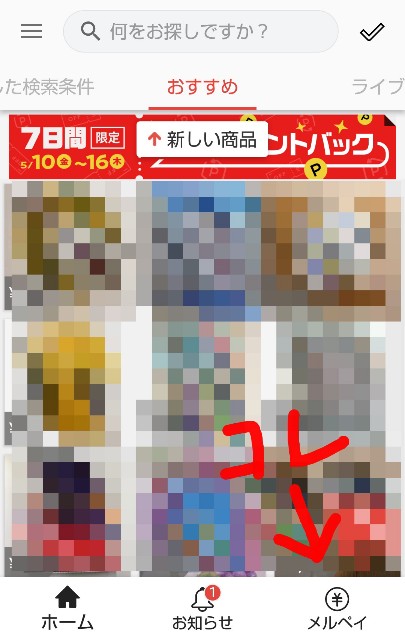
メルカリのトップ画面からメルペイのボタンをタップして、銀行口座の登録をします。
メルペイを使って買い物がしたい場合に、あらかじめお金をチャージして使うのですが、銀行と紐づけすることで瞬時に銀行からメルペイにお金を移動することができます。
以前ペイペイで、クレジットカードの不正利用などの問題がありました。
その記憶から、クレジットカードの登録は抵抗があったのですが、その都度チャージするやりかたであれば被害も最小限で食い止められそうな気がして安心感がありますね。
メルペイに銀行を登録する
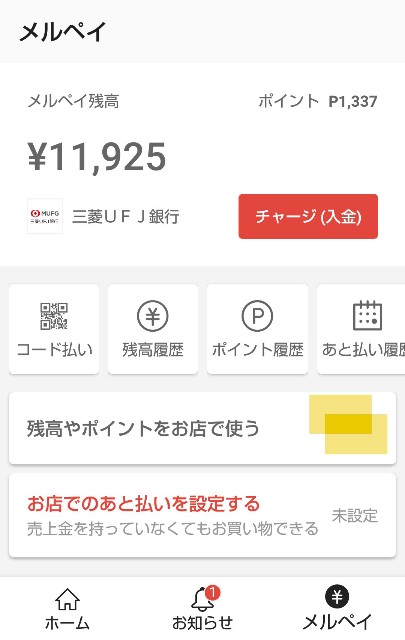
メルペイに銀行を登録するのが完了すると、このような画面になります。
ここまでは、何の問題もなく指示どうりに進めば終わっていました。
チャージボタンを押して希望の金額を入れれば、すぐにメルペイ残高に反映されて、同時にEメールにお知らせが届きます。
なので、不正な処理があってもすぐにわかるので安心です。
「残高やポイントをお店で使う」を設定
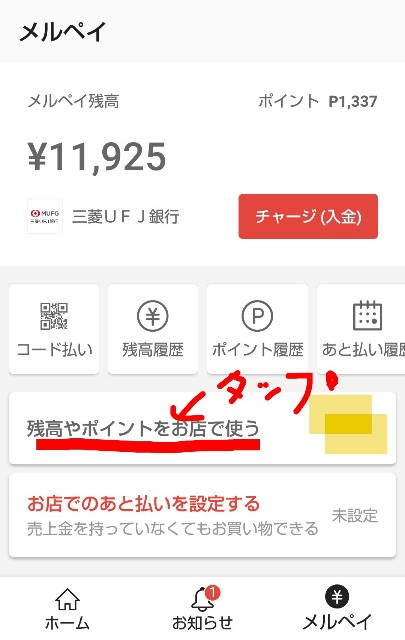
残高やポイントをお店で使うをタップする

設定をはじめるをタップ
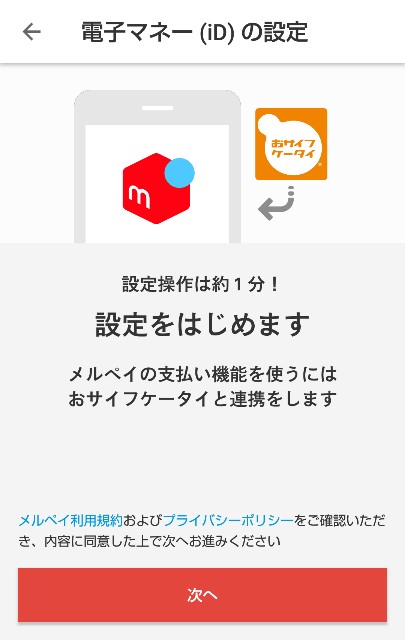
このような画面になるので、次へを選択。
おサイフケータイのアプリと連携をします。
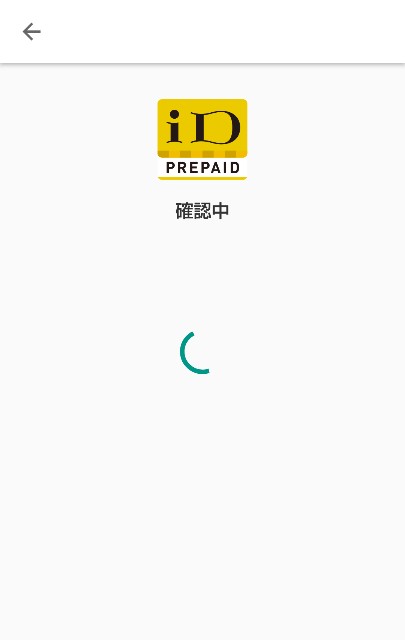
しばらく待ちます。
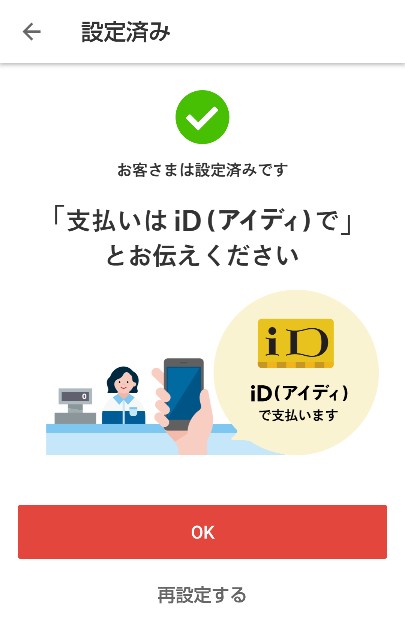
「支払いはiD(アイディ)で」とお伝えください
と、メッセージがでます。
これで完了です!!
めちゃくちゃ簡単でした!!
この設定だけではメルペイは使えなかった
さあっ!!これでさっそくメルペイデビュー♪
と思ったのですが、なんとなんと。このままでは使えなかったのです。
実はSIMフリースマホの私には、必要なアプリが他にもあったのでした。
それは、おサイフケータイアプリとiDアプリ。
ドコモやau、ソフトバンクなどのキャリア携帯会社から購入したスマートフォンであれば、おそらくあらかじめそれらのアプリがインストールされているので、ここまでの設定で使えるかと思います。
iDアプリ(MVNO/SIMフリー端末版)をインストール

iDアプリ(MVNO/SIMフリー端末版)をインストールしてメルペイと連携させる。
こちらも指示どうりやれば難しくはないです。
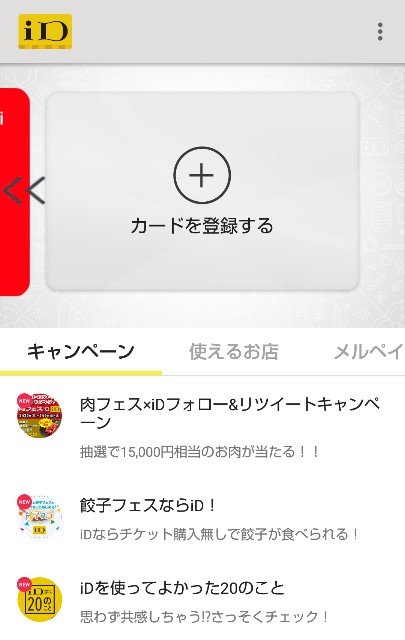
「カードを登録する」をタップしてメルカリと連携させる。
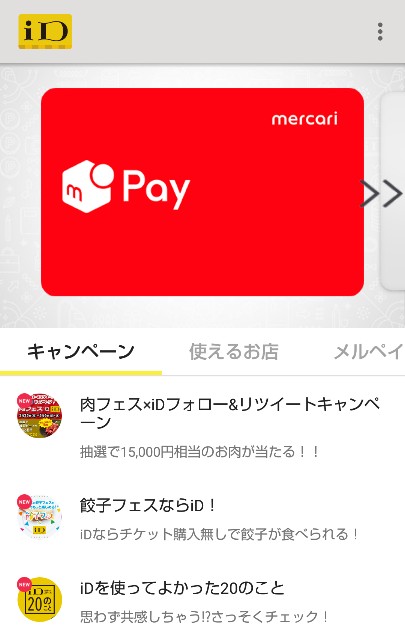
メルペイとiDが紐つけできたら、このようなメルカリのカードが表示されます。
おサイフケータイアプリをインストール
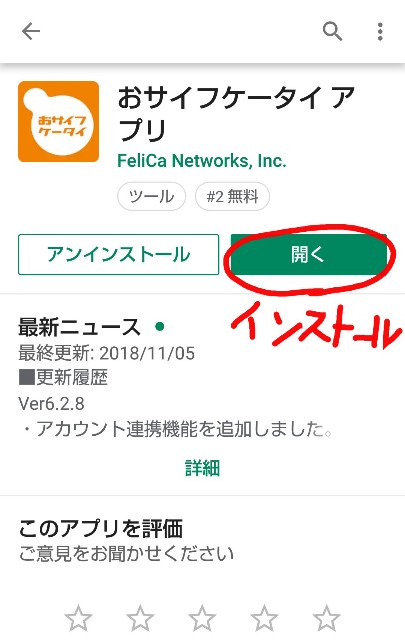
次におサイフケータイのアプリをインストールして、メルペイと連携させます。
インストールができたら、もう一度メルカリのアプリに戻って
「残高やポイントをお店で使う」の設定を行います。
操作は先ほどと同じです。
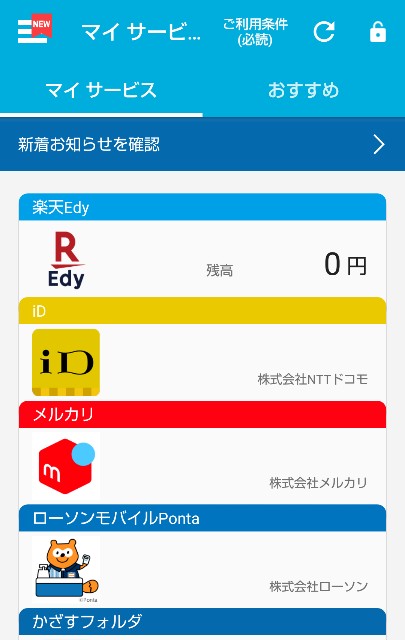
メルカリアプリ側からの設定がおわったら、おサイフケータイアプリに戻って確認します。
メルカリとiDのマークが表示されています。
これで、メルカリとiDの連携ができているということなので、設定は成功です!
今度こそメルペイが、お店で使えるはず…。
コンビニでの使い方は「かざす」だけ
ほんとうにお店でちゃんと使えるのか確認するために、コンビニでパンを買ってみることにしました。
- iD(アイディー)で支払いますと言う
- レジに設置してある読み取り機にスマホの裏(背中側)をかざす
これだけです!
正直いって私、かざすって何??どうやるん?って思ってたレベルで、実際に使うのが不安だったんですが奥さん!
めっちゃ簡単ですわ!
これは使わなきゃ損です!
おそらくこれからも時どきキャッシュバックやポイントバックなどのキャンペーンもありそうですし、なにより便利!
ほんとにおサイフいらんやん…

電子マネーで支払った場合のレシートにはこんな項目がありましたよ。
- 会員番号
- 有効期限
- 承認番号

セブンイレブンで買い物した金額の70%が、翌日にメルカリポイントとして還元されてました。
70%ですよ!?
すごくないですか!?
またいずれ、このようなキャンペーンが行われるかもしれません。
その時にすばやく買い物に出かけられるように、がんばって登録してみませんか?
あわせてよみたい